HP Designjet Z6100 Printer Series-User Guide
Table Of Contents
- 簡介
- 連接方式與軟體指示
- 基本設定選項
- 處理紙張
- 處理墨水系統
- 列印選項
- 色彩管理
- 實際列印範例
- 維護印表機
- 附件
- 疑難排解列印品質問題
- 疑難排解紙張問題
- 疑難排解墨水系統問題
- 疑難排解其他問題
- 前控制面板錯誤訊息
- 取得說明
- 印表機規格
- 法律資訊
- 午夜工作案例
- 緊急插入工作案例
- 使用 HP Designjet Z6100 印表機更換您的 HP Designjet 5000 系列印表機案例
- 辭彙
- 索引
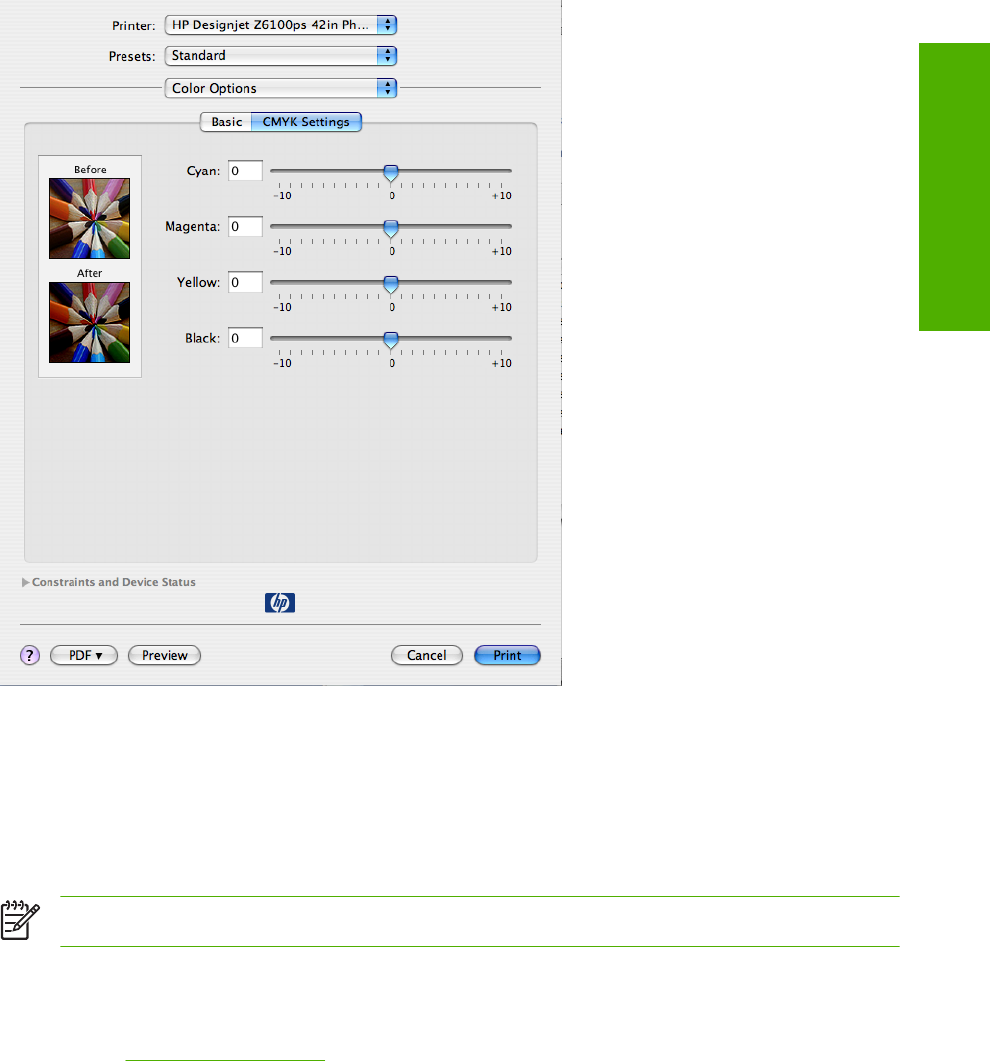
您可以在 Windows 和 Mac OS 中以類似的方式調整圖件色彩:
●
在 Windows 驅動程式中: 按一下「色彩」索引標籤,然後選擇「以彩色列印」。 請確定已選擇
「進階色彩調整」核取方塊,然後按一下「設定」按鈕。
●
在 Mac OS「列印」對話方塊中: 選擇「色彩選項」面板,然後選擇「CMYK 設定」。
在這兩種作業系統中,您都可以使用黑色滑桿和三色滑桿來調整色彩。
●
黑色滑桿可以讓整體列印感覺更為明亮或變暗。
●
色彩滑桿可以用來淡化或加強圖件上各部分的主要色彩。 依據影像中使用的色彩模型,主要色彩
可能是紅色、綠色和藍色;或青色、洋紅色和黃色。
執行黑點補償
附註: 這個選項只能在列印 PostScript、PDF、TIFF 或 JPEG 工作時使用。
黑點補償選項控制在色彩空間之間轉換色彩時,是否要就黑點的差別進行調整。 當選擇這個選項時,來
源空間的完整動態範圍,都會對應到目的地空間的完整動態範圍。 當來源空間中的黑點比目的地空間中
的黑點深的時候,這項功能即可防止遮蓋住陰影。 只有在選擇相對色度彩現目標時,才可使用這個選
項。 請參閱「
114 頁的設定彩現目標」。
黑點補償可以利用下列方法指定:
●
使用 Windows PostScript 印表機驅動程式: 按一下「色彩」索引標籤,然後選擇「黑點補償」。
●
使用 Mac OS 印表機驅動程式: 選擇「色彩選項」面板,然後選擇「黑點補償」。
ZHTW
執行黑點補償
113
色彩管理










